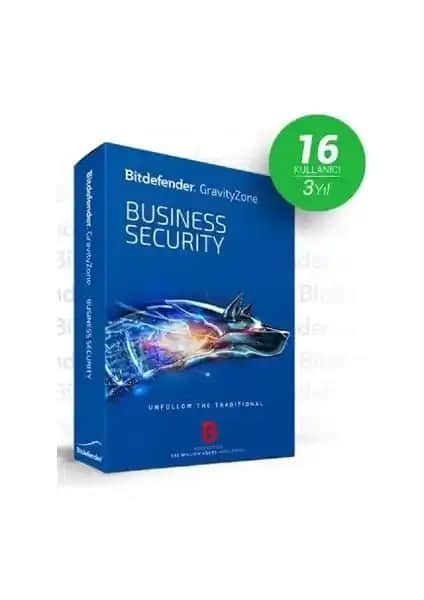Bilgisayarda Ekran Görüntüsü Alma Kısayolu: Pratik ve Hızlı Yöntemler
Benzer ürünleri özellik, fiyat ve kullanıcı yorumlarına göre karşılaştırın, doğru seçimi yapın.
Bilgisayar kullanırken sıkça ihtiyaç duyulan işlemlerden biri olan ekran görüntüsü alma kullanıcıların günlük işlerini kolaylaştıran ve zaman kazandıran önemli bir fonksiyondur. Özellikle eğitim teknik destek veya içerik üretimi gibi alanlarda ekran görüntüsü almak vazgeçilmez bir ihtiyaç haline gelir. Bu yazıda bilgisayarda ekran görüntüsü alma konusunda en etkili ve pratik kısayolları detaylarıyla inceleyeceğiz.
Ekran Görüntüsü Almanın Temel Yöntemleri
Bilgisayarda ekran görüntüsü alma işlemi farklı işletim sistemleri ve ihtiyaçlara göre çeşitli yollarla gerçekleştirilebilir. Ancak en hızlı ve pratik yöntemler genellikle klavye kısayolları kullanılarak yapılır. İşte temel ve en yaygın kullanılan yöntemler:
Ayrıca Bakınız
Windows İşletim Sisteminde Ekran Görüntüsü Alma Kısayolları
Print Screen (PrtScn) Tuşu Bu tuş ekranın tamamının görüntüsünü panoya kopyalar. Ardından herhangi bir resim düzenleme programına yapıştırılarak kaydedilebilir.
Kullanım şekli:
PrtScntuşuna basın.Paint veya başka bir resim düzenleme programını açın.
Ctrl + Vile yapıştırın.Dosya olarak kaydedin.
Alt + Print Screen Sadece aktif pencerenin görüntüsünü alır. Aynı şekilde panoya kopyalar ve düzenleyiciye yapıştırılır.
Kullanım şekli:
Aktif pencereyi seçin.
Alt + PrtScntuşlarına basın.Resmi düzenleyiciye yapıştırıp kaydedin.
Windows + Print Screen Ekranın tamamını otomatik olarak kaydeder. Bu yöntem ekran görüntüsünü doğrudan bilgisayara kaydeder ve klasör olarak erişilebilir hale getirir.
Kullanım şekli:
Windows + PrtScntuşlarına aynı anda basın.Resim otomatik olarak "Resimler" "Ekran Görüntüleri" klasörüne kaydedilir.
Windows + Shift + S (Snipping Tool) Bu kısayol ekranın belirli bir bölümünü seçerek bölgesel ekran görüntüsü almanıza olanak tanır. Ekranın üst kısmında bir menü belirir ve seçim yapmanıza imkan tanır.
Kullanım şekli:
Windows + Shift + Stuşlarına basın.Ekranda beliren seçim aracını kullanarak istediğiniz bölgeyi seçin.
Seçilen alan panoya kopyalanır ve isterseniz düzenleyip kaydedebilirsiniz.
Mac İşletim Sisteminde Ekran Görüntüsü Alma
Mac kullanıcıları için farklı kısayollar bulunur:
Cmd + Shift + 3 Tüm ekranın görüntüsünü alır ve masaüstüne kaydeder.
Cmd + Shift + 4 Belirlenen bölgeyi seçerek ekran görüntüsü alınabilir.
Cmd + Shift + 4 + Space Sadece aktif pencereyi yakalar.
Ekstra Araçlar ve Yazılımlar
Klavyedeki temel kısayolların yanı sıra ekran görüntüsü almayı daha profesyonel ve esnek hale getiren çeşitli üçüncü taraf programlar da mevcuttur:
Lightshot Kullanımı kolay kırpma ve düzenleme özellikleri ile öne çıkan ücretsiz bir uygulamadır.
Snagit Daha gelişmiş özellikler sunar video kaydetme ve detaylı düzenleme imkanları sağlar.
Greenshot Açık kaynak kodlu ve hafif bir uygulamadır hızlı ekran görüntüsü ve düzenleme imkanı sunar.
Pratik ve İpuçları
Kısayol kombinasyonlarını ezberlemek zaman kazandırır ve iş akışını hızlandırır.
Ekran görüntülerini düzenleme ve paylaşma işlemlerini otomatikleştiren araçlar özellikle sık ekran görüntüsü alanlar için çok faydalıdır.
Yüksek çözünürlüklü ekranlar kullanıyorsanız alınan ekran görüntüsünün boyut ve detay kaybı yaşamaması adına uygun çözüm ayarlarına dikkat edin.
Sonuç
Bilgisayarda ekran görüntüsü alma işlemi doğru kısayollar ve araçlar kullanıldığında oldukça basit ve hızlı hale gelir. Windows ve Mac kullanıcıları için çeşitli kısayollar ve ek araçlar mevcut olup bu yöntemler sayesinde herhangi bir ekran görüntüsü alma ihtiyacında zaman kaybetmeden ve verimli bir şekilde hareket edebilirsiniz. Teknolojinin sunduğu bu pratik çözümler günlük işlerinizi kolaylaştırır ve iş akışınızı daha düzenli hale getirir.
Unutmayın uygun kısayolları ve araçları kullanmak ekran görüntüsü alma işlemini hem daha keyifli hem de daha profesyonel hale getirir. Bu sayede içerik üretimi teknik destek veya kişisel kullanımda daha etkin sonuçlar elde edebilirsiniz.